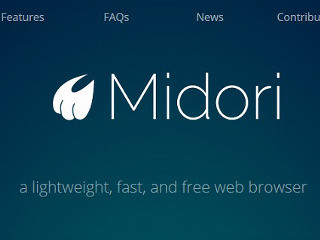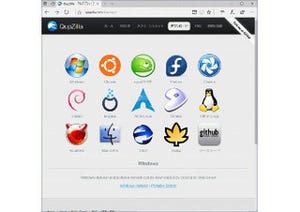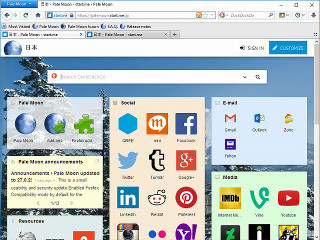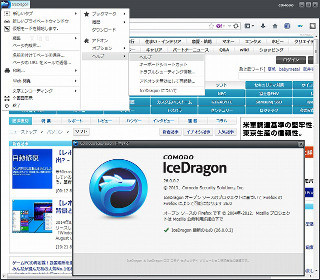Braveを使ってみる
右上の3つの点のボタンをクリックするとメニューが表示される。
ここでは[Setting]を選び、日本語化を行おう。[language]で「Japanese」を選び、再起動すると、日本語となる。
他の設定メニューをざっと見てみよう。[検索]メニューは図6の通りである。
標準的な検索エンジンが登録されており、困ることはないだろう。例によって、Yahoo!などは、米国のサイトが登録されている。新規の登録、アドレスの変更方法、ショートカットの使い方などは、よくわからなかった。[保護]メニューでは、広告ブロックの設定ができる。
特徴的なのは、[ペイメント]メニューだろう。
解説にあるように、円滑に寄付を行うためのシステムで、現在ベータ版である。上にあるスイッチをオンにすると、図10のようになる。
毎月の予算などを設定し、指定されたサイトへの寄付を自動的に行う。後述する新たな広告システムにも関係する。